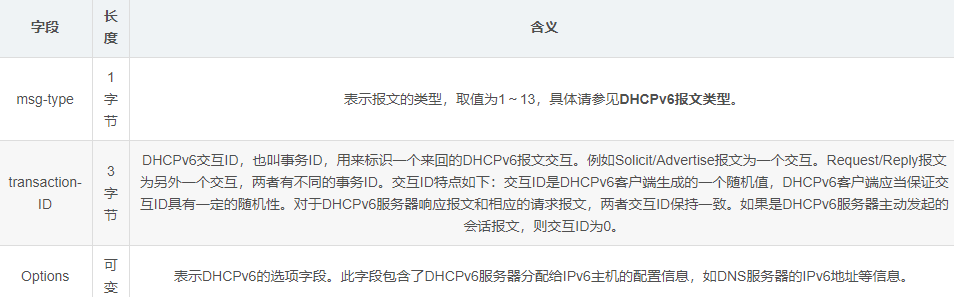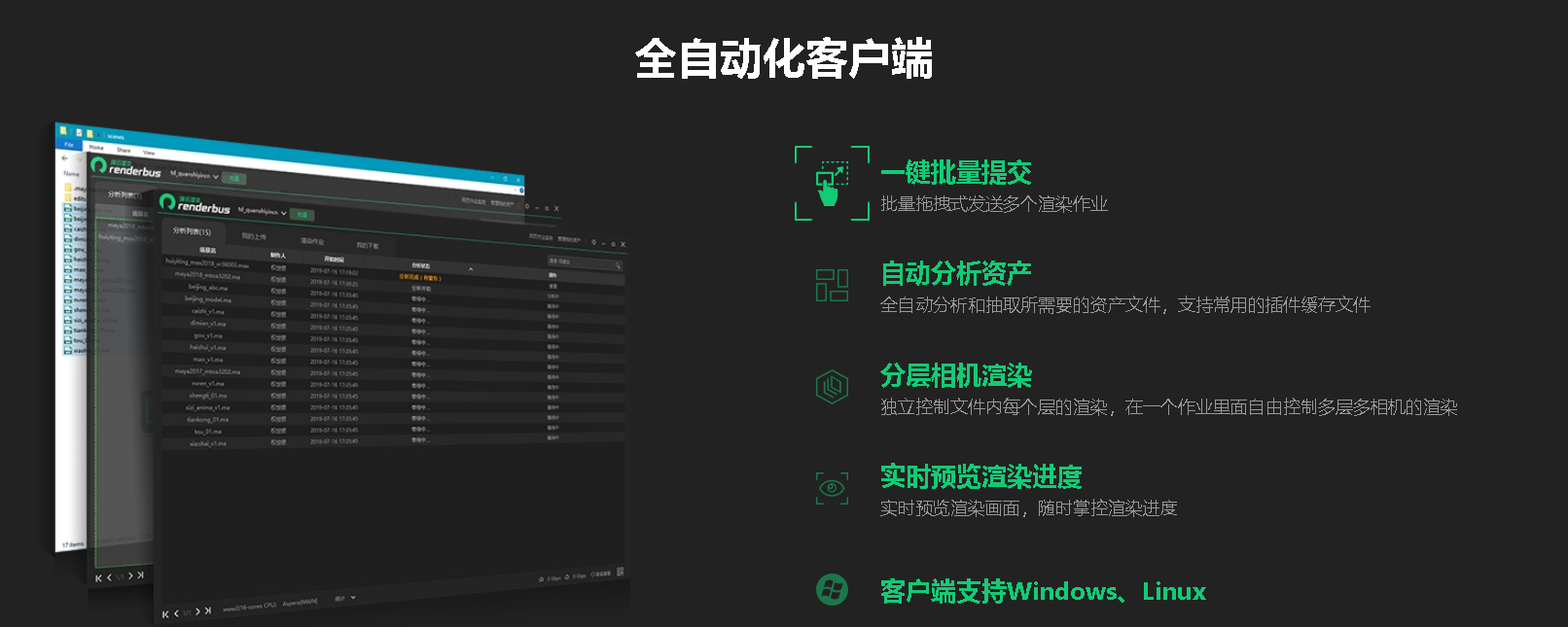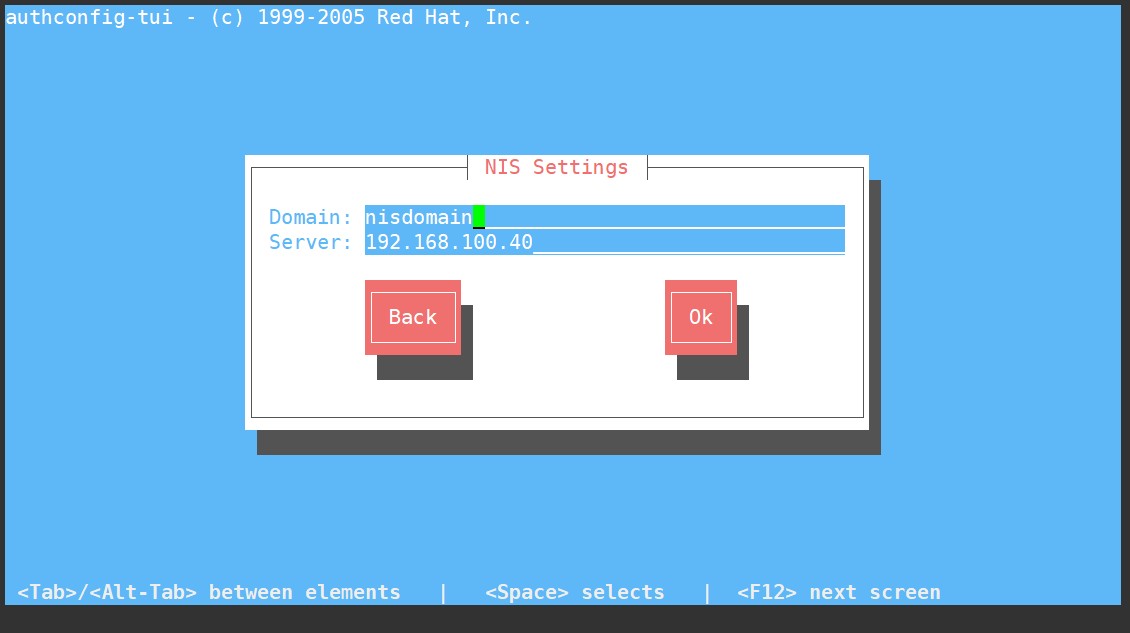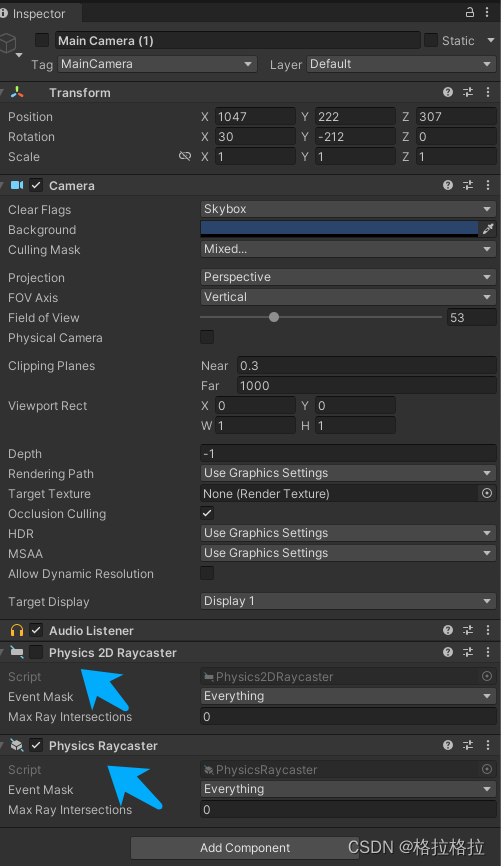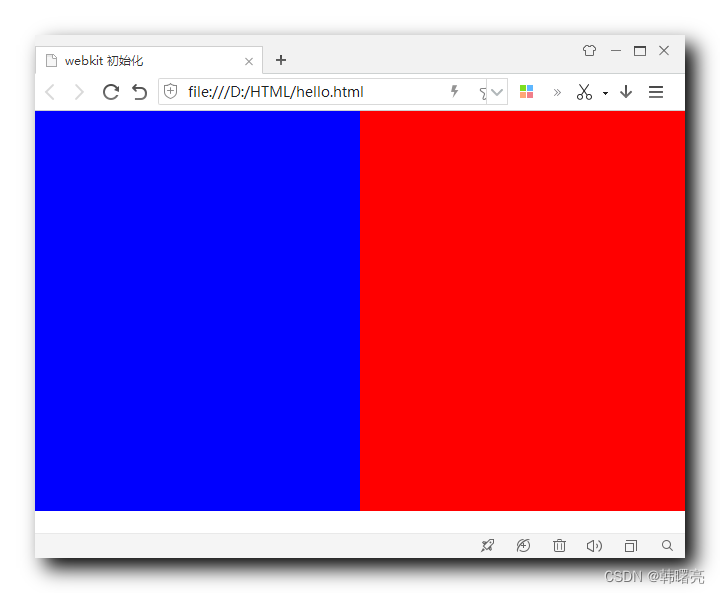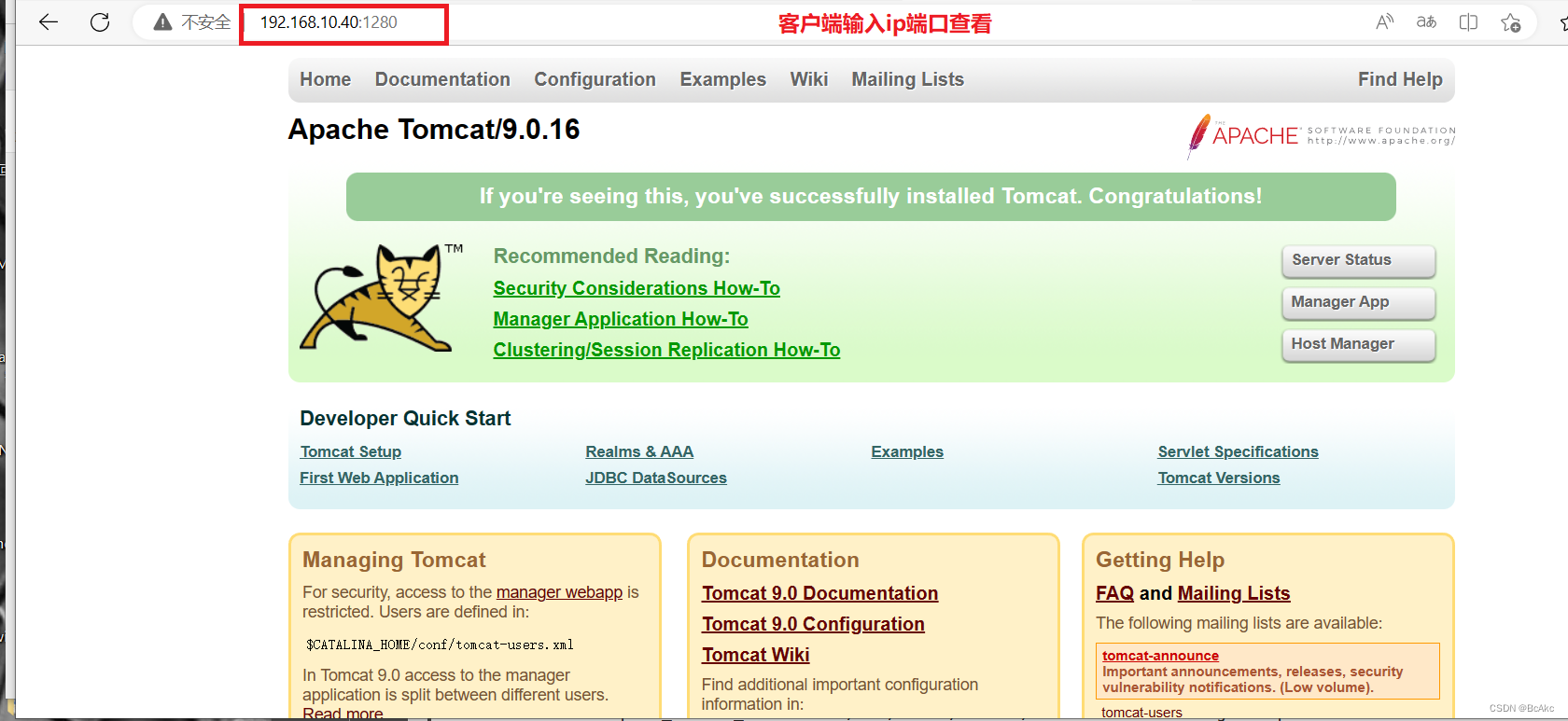有许多人识别系统使用签名、指纹、语音、手部几何、人脸识别等来识别人,但除了人脸识别系统。
人脸识别系统不仅可以用于安全目的来识别公共场所的人员,还可以用于办公室和学校的考勤目的。
在这个项目中,我们将使用 ESP32-CAM 构建一个人脸识别系统,该系统还可以通过识别未经授权的人的面部来作为 ESP32-CAM 安全系统。ESP32-CAM 是一款非常小的摄像头模组,采用 ESP32-S 芯片。使用 ESP32-CAM 模块,我们可以构建一个人脸识别系统,而无需使用任何复杂的编程和任何额外的组件。
ESP32-CAM简介

AI-Thinker ESP32-CAM 模组配备 ESP32-S 芯片、超小尺寸 OV2640 摄像头和 micro SD 卡插槽。Micro SD 卡插槽可用于存储从相机拍摄的图像或存储文件。这款 ESP32-CAM 模块可广泛用于各种物联网应用。它可以用作办公室、学校和其他私人区域的人脸检测系统,也可以用作无线监控、二维码无线识别和许多其他物联网应用。
ESP32 -CAM模块可以使用 ESP-IDF 或Arduino IDE进行编程。ESP32-CAM 模块也有几个 GPIO 引脚用于连接外部硬件。ESP32-CAM 没有 USB 连接器,因此要对模块进行编程,您需要一个 FTDI 板。
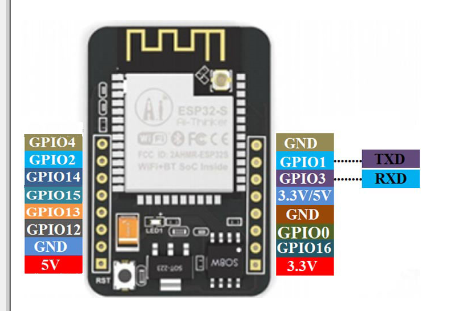
特征:
最小的 802.11b/g/n Wi-Fi BT SoC 模块
低功耗32位CPU,也可服务于应用处理器
高达 160MHz 时钟速度,综合计算能力高达 600 DMIPS
内置 520 KB SRAM,外置 4MPSRAM
支持UART/SPI/I2C/PWM/ADC/DAC
支持OV2640和OV7670相机,内置闪光灯
支持图片Wi-Fi上传
支持TF卡
支持多种睡眠模式
嵌入式 Lwip 和 FreeRTOS
支持STA/AP/STA+AP操作模式
支持 Smart Config/AirKiss 技术
支持串口本地和远程固件升级(FOTA)
规格:
SPI 闪存:默认 32Mbit
内存:520KB SRAM+4M PSRAM
支持TF卡:最大。4G
支持接口:UART、SPI、I2C、PWM
图像输出格式:JPEG、BMP、灰度
IO端口:9
供电范围:5V
所需组件
ESP32-CAM
FTDI 程序员
电路原理图
要构建ESP32 CAM 安全摄像头,我们只需要 ESP32 摄像头模块和 FTDI 编程器对其进行编程。
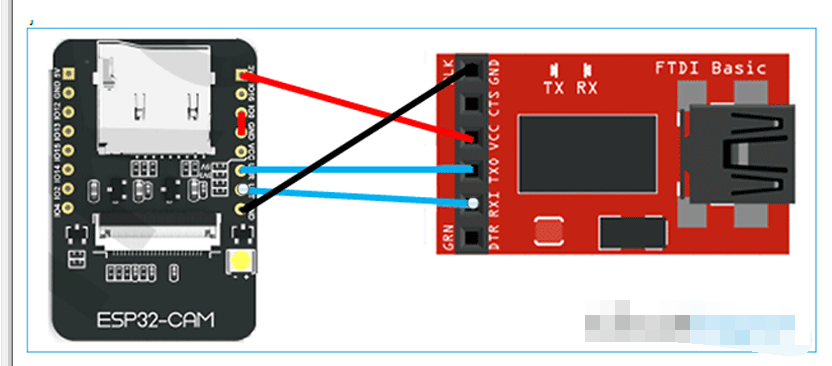
ESP32-CAM 没有 USB 连接器,因此您需要 FTDI 编程器将代码上传到 ESP32-CAM,如上图所示。ESP32 的 Vcc 和 GND 引脚与 FTDI 板的 Vcc 和 GND 引脚相连。ESP32 的 Tx 和 Rx 与 FTDI 板的 Rx 和 Tx 相连。
注意:在上传代码之前,将 IO0 接地。IO0 决定 ESP32 是否处于闪烁模式。当 GPIO 0 连接到 GND 时,ESP32 处于闪烁模式。
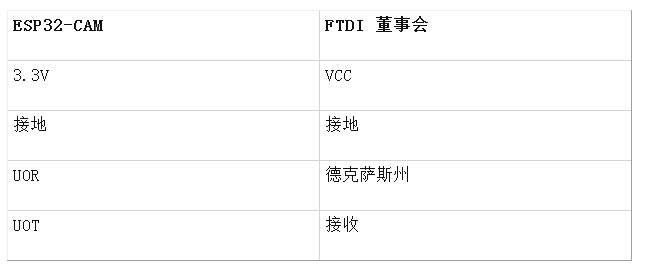
对 ESP32 进行编程后,我卸下了 FTDI 板,并使用 7805 稳压器将模块连接到 3.3V 电源。ESP32 cam 视频流的设置如下所示:
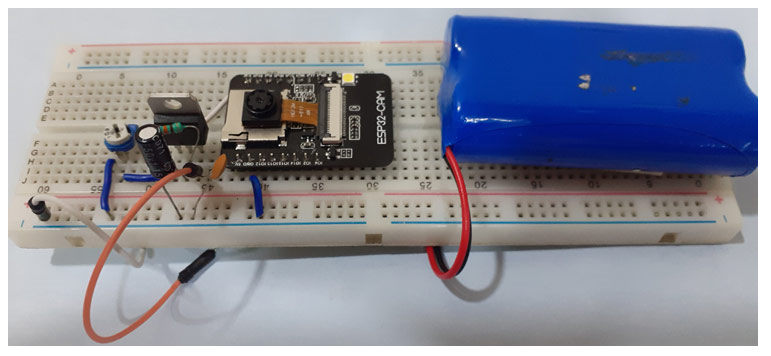
在 Arduino IDE 上安装 ESP32 Board
这里 ESP32-CAM 是使用 Arduino IDE 编程的。为此,我们必须在 Arduino IDE 上安装 ESP32 插件。
要在您的 Arduino IDE 中安装 ESP32 板,请转到File》 Preferences
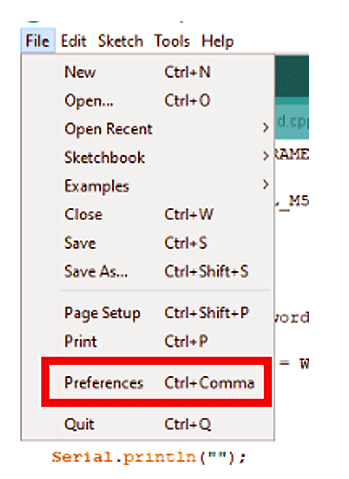
现在复制下面的链接并将其粘贴到“ Additional Board Manager URLs ”字段中,如下图所示。然后,单击“确定”按钮:
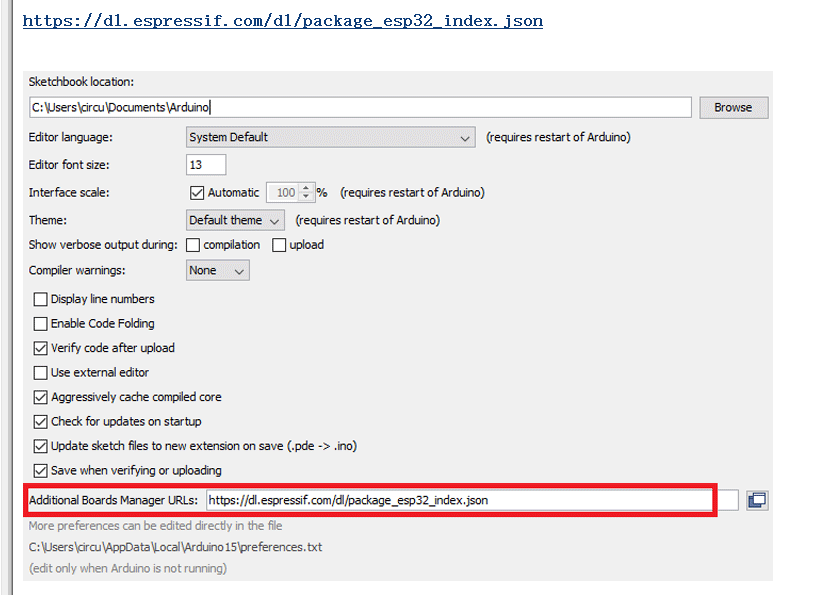
现在转到工具》董事会》董事会经理
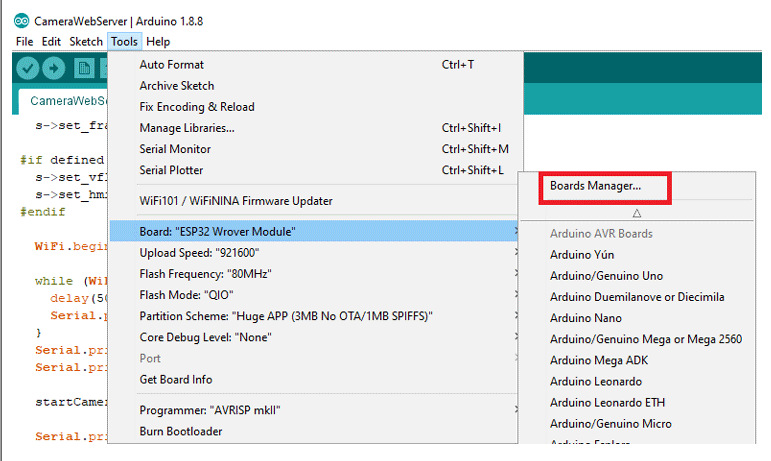
在 Board Manager 中搜索 ESP32 并安装“ESP32 by Espressif Systems”。
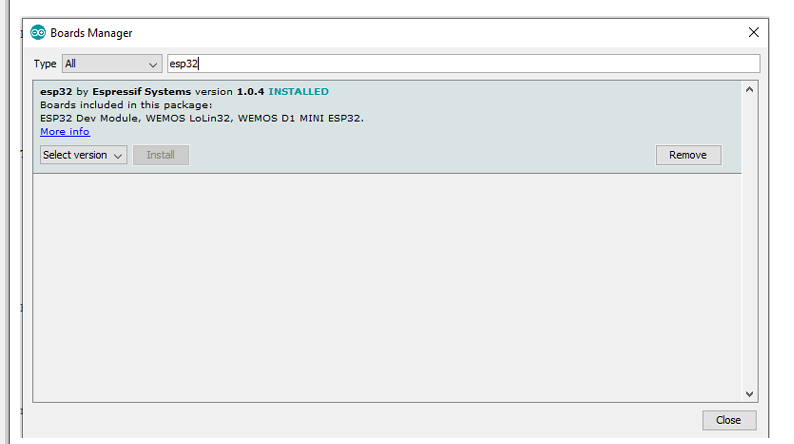
ESP32 摄像头网络服务器代码
我们已经有一个来自ESP32 cam 视频流和人脸识别的示例代码。使用File 》 Examples 》 ESP32 》 Camera打开 ESP32 示例,然后打开 CameraWebServer 示例。
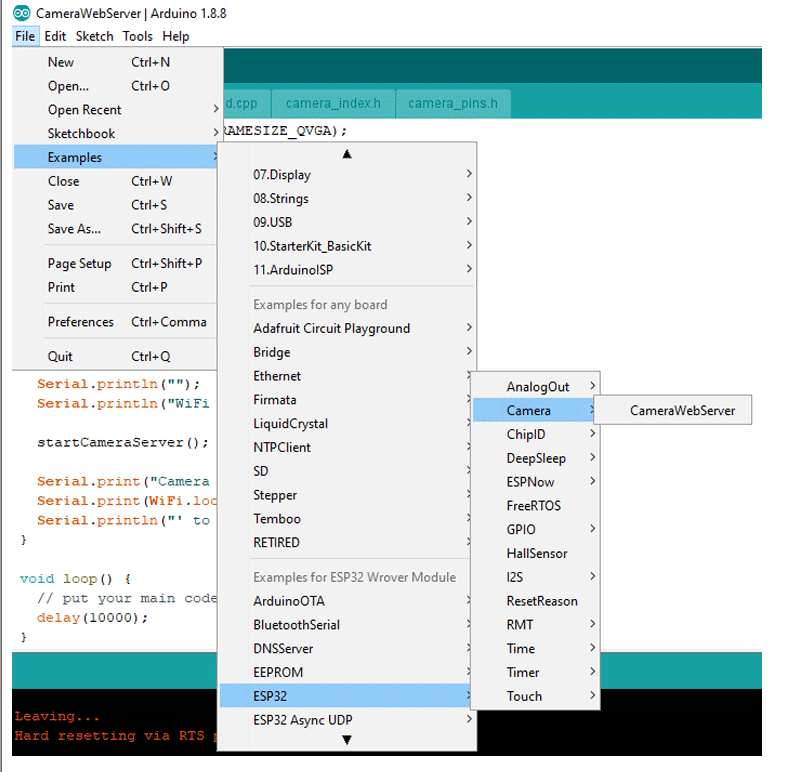
在上传代码之前,您需要输入您的 Wi-Fi 名称和密码。
const char* ssid = “WiFi 名称”;
const char* 密码 = “密码”;
之后定义ESP 摄像头模块。在代码中,他们定义了 5 个摄像头模块,因此取消注释“CAMERA_MODEL_AI_THINKER”并注释其余模块。
现在代码已准备好上传。
要上传代码,请将 FDTI 板连接到您的笔记本电脑并选择“ ESP32 Wrover Module ”作为您的板。另外,根据此图片更改其他设置:
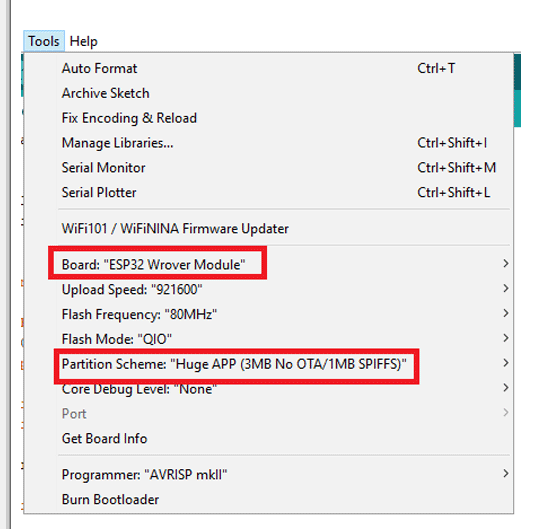
在上传代码之前,按下 ESP32 重置按钮,然后点击上传按钮。
注意:如果您在上传代码时遇到错误,请检查 IO0 是否连接到 GND,并且您在工具菜单中选择了正确的设置。
上传代码后断开 IO0 和 GND 引脚。然后打开串口监视器并将波特率更改为 115200。然后按下 ESP32 重置按钮,它将在串口监视器上打印 ESP IP 地址和端口号,如下所示。
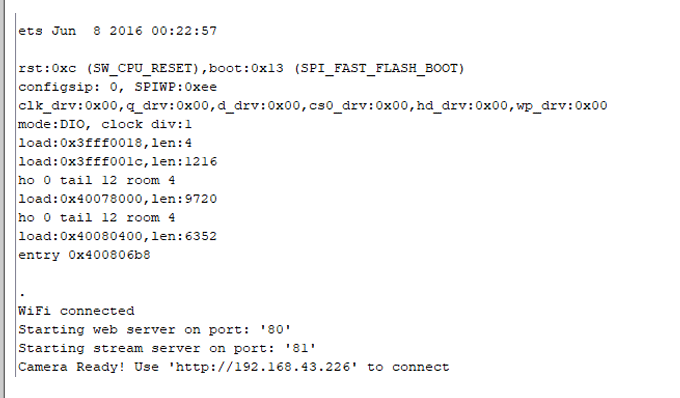
现在要访问摄像机流,导航到您的浏览器并输入您的 ESP IP 地址。它将带您到流媒体页面。要启动 ESP32 cam 视频流,请单击页面底部的“开始流”按钮
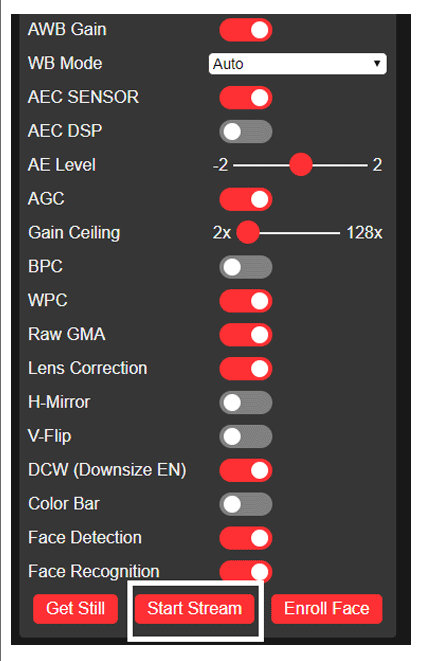
您可以通过更改流媒体页面上的“分辨率”来更改流媒体质量。您也可以通过单击“获取静止”按钮单击图片,但此代码没有保存图片的选项。
在测试视频流之后,现在我们将测试ESP32 cam 人脸检测和识别功能。从设置中打开人脸识别和检测功能:
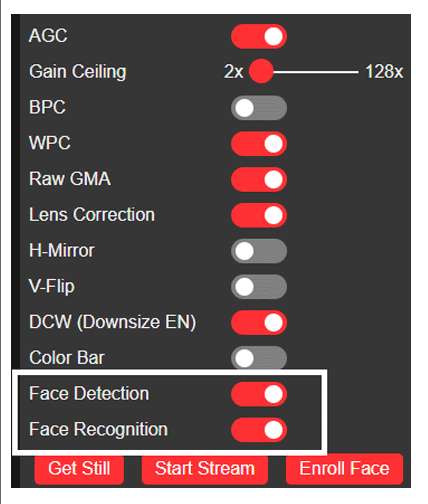
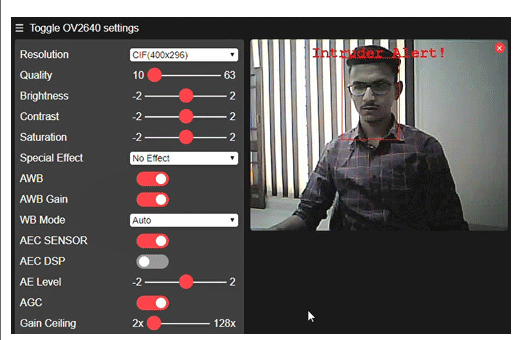
首先要进行人脸识别,您需要注册人脸。您可以通过单击“注册面孔”选项注册新面孔。需要多次尝试才能保住面子。保存人脸后,它会将人脸检测为主题 0,现在可以通过识别人脸将其用作安全系统。
因此,这就是 ESP 摄像头模块可以轻松配置用于视频流和面部识别的方式。
#include “esp_camera.h”
#include
// 警告!!!确保您选择了 ESP32 Wrover 模块,
// 或另一个启用了 PSRAM 的板
// 选择相机型号
//#define CAMERA_MODEL_WROVER_KIT
//#define CAMERA_MODEL_ESP_EYE
//#define CAMERA_MODEL_M5STACK_PSRAM
//#define CAMERA_MODEL_M5STACK_WIDE
#define CAMERA_MODEL_AI_THINKER
#include “camera_pins.h”
const char* ssid = "银河-M20";
const char* 密码 = "ac312124";
无效 startCameraServer();
无效设置(){
序列号.开始(115200);
Serial.setDebugOutput(true);
序列号.println();
camera_config_t 配置;
config.ledc_channel = LEDC_CHANNEL_0;
config.ledc_timer = LEDC_TIMER_0;
config.pin_d0 = Y2_GPIO_NUM;
config.pin_d1 = Y3_GPIO_NUM;
config.pin_d2 = Y4_GPIO_NUM;
config.pin_d3 = Y5_GPIO_NUM;
config.pin_d4 = Y6_GPIO_NUM;
config.pin_d5 = Y7_GPIO_NUM;
config.pin_d6 = Y8_GPIO_NUM;
config.pin_d7 = Y9_GPIO_NUM;
config.pin_xclk = XCLK_GPIO_NUM;
config.pin_pclk = PCLK_GPIO_NUM;
config.pin_vsync = VSYNC_GPIO_NUM;
config.pin_href = HREF_GPIO_NUM;
config.pin_sscb_sda = SIOD_GPIO_NUM;
config.pin_sscb_scl = SIOC_GPIO_NUM;
config.pin_pwdn = PWDN_GPIO_NUM;
config.pin_reset = RESET_GPIO_NUM;
config.xclk_freq_hz = 20000000;
config.pixel_format = PIXFORMAT_JPEG;
//用高规格初始化以预分配更大的缓冲区
如果(psramFound()){
config.frame_size = FRAMESIZE_UXGA;
config.jpeg_quality = 10;
config.fb_count = 2;
} 别的 {
config.frame_size = FRAMESIZE_SVGA;
config.jpeg_quality = 12;
config.fb_count = 1;
}
#如果定义(CAMERA_MODEL_ESP_EYE)
pinMode(13,INPUT_PULLUP);
pinMode(14, INPUT_PULLUP);
#万一
// 相机初始化
esp_err_t err = esp_camera_init(&config);
如果(错误!= ESP_OK){
Serial.printf("相机初始化失败,错误 0x%x", err);
返回;
}
sensor_t * s = esp_camera_sensor_get();
//初始传感器垂直翻转,颜色有点饱和
if (s->id.PID == OV3660_PID) {
s->set_vflip(s, 1);//翻转回来
s->set_brightness(s, 1);//稍微提高亮度
s->set_saturation(s, -2);//降低饱和度
}
//降低帧大小以获得更高的初始帧速率
s->set_framesize(s, FRAMESIZE_QVGA);
#如果定义(CAMERA_MODEL_M5STACK_WIDE)
s->set_vflip(s, 1);
s->set_hmirror(s, 1);
#万一
WiFi.begin(ssid, 密码);
而(WiFi.status()!= WL_CONNECTED){
延迟(500);
Serial.print(".");
}
序列号.println("");
Serial.println("WiFi 连接");
startCameraServer();
Serial.print("相机准备好了!使用'http://");
Serial.print(WiFi.localIP());
Serial.println("'要连接");
}
无效循环(){
// 把你的主要代码放在这里,重复运行:
延迟(10000);
}
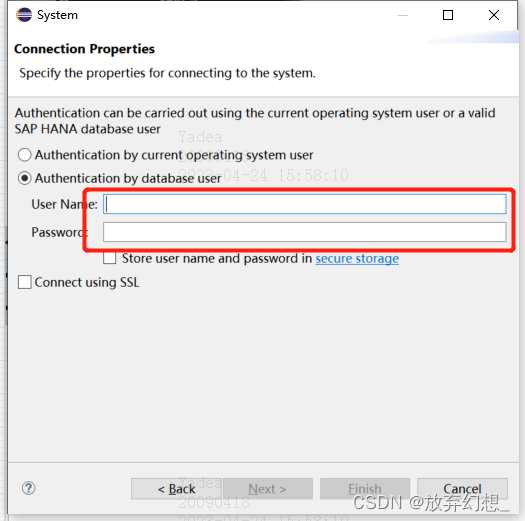
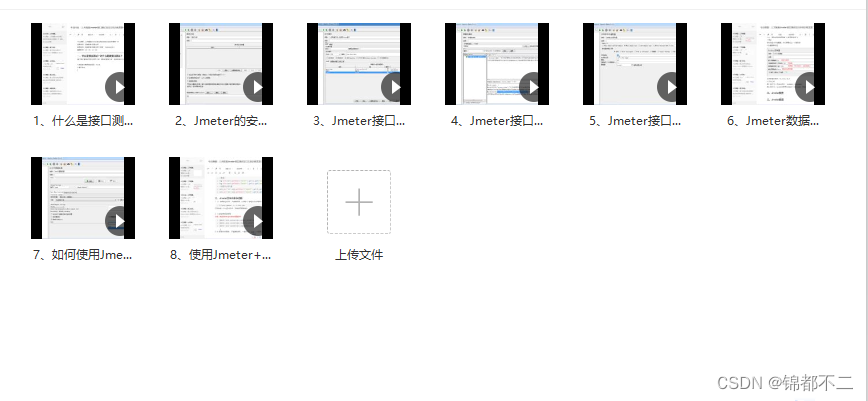
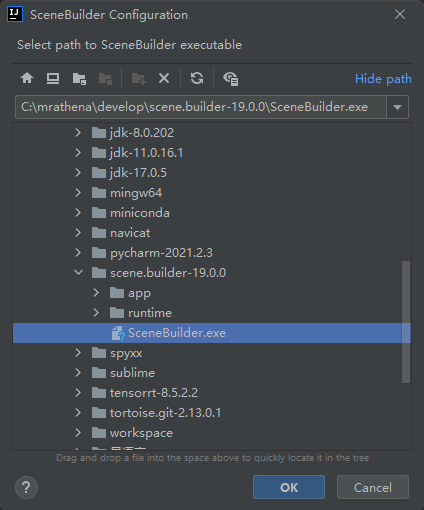
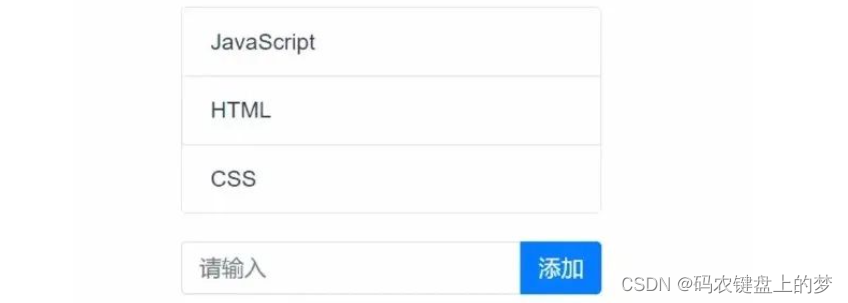

![[python][pcl]python-pcl案例之兔子显示](https://img-blog.csdnimg.cn/4cb2f825db3949cca7ab16ba0a859bb0.png)